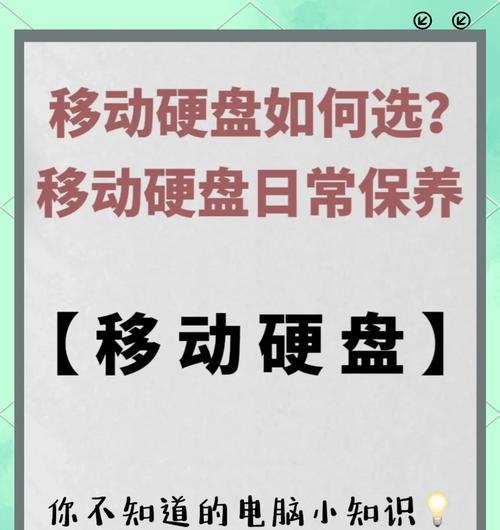固态硬盘插线如何更换?
- 数码经验
- 2025-06-27 13:44:01
- 5
在这个数据爆炸的时代,电脑的存储设备——固态硬盘(SSD)的性能直接关系到我们的工作效率。当固态硬盘出现故障或者需要升级时,我们可能需要进行更换。但更换固态硬盘插线并非简单的操作,本文将详细指导您如何正确进行固态硬盘的更换,确保您的数据安全,提升设备性能。
一、准备工作
在开始更换固态硬盘之前,必须做好充分的准备工作。这包括以下步骤:
1.确认硬盘类型
不同类型的硬盘接口略有差异,常见的有SATA、M.2等。请确认您的旧硬盘接口类型,并购买相应规格的新硬盘。这一步骤十分关键,因为无法在不同接口类型间进行简单替换。
2.数据备份
更换硬盘意味着原有数据将会丢失,因此在更换之前,务必备份好所有重要数据。可以选择使用外接硬盘、云存储或其它存储介质进行备份。
3.准备工具
您可能需要的工具包括:十字螺丝刀、硬盘支架或硬盘盒(若新硬盘是裸盘)、静电手环(防止静电损坏电子元件)等。

二、关闭电脑电源
更换固态硬盘之前,您需要关闭电脑电源并断开所有连接,包括电源线和外设连接线。确保电脑彻底断电后才能进行后续操作。

三、拆卸旧固态硬盘
1.打开电脑机箱盖
使用螺丝刀拆下电脑机箱上的螺丝,然后轻轻地打开机箱盖。
2.定位旧硬盘
在机箱内部找到固定固态硬盘的螺丝或卡扣,并小心地将其取下。
3.拆卸数据线和电源线
将连接到固态硬盘上的数据线(SATA线)和电源线(SATA电源线)拔出。注意在拔线时不要硬拽,以防损坏接口。

四、安装新固态硬盘
1.安装新硬盘
将新固态硬盘放置到原来的位置上,注意硬盘的金手指部分(电路板上的金色接触点)不要弯曲。
2.连接数据线和电源线
将数据线和电源线正确连接到新固态硬盘上。确保连接牢固可靠。
五、电脑设置
1.启动电脑
安装完毕后,关闭机箱,连接电源,然后开启电脑。
2.BIOS设置
启动电脑后,进入BIOS设置界面。确认新固态硬盘已正确识别,并将其设置为启动设备。同时,您也可以在此进行硬盘的相关设置,如AHCI模式。
3.安装操作系统
启动电脑后,根据需要安装操作系统。如果需要,使用启动U盘或光盘引导安装。
六、常见问题解决
在更换硬盘的过程中,您可能会遇到一些问题,如识别问题、启动问题等。本文无法一一列举所有问题,但一般而言,确认硬件连接正确,重启电脑或重新安装驱动通常可以解决大部分问题。
七、专业建议
如果您对电脑硬件操作不够熟悉,建议寻求专业人士的帮助。
在升级硬盘时,也可以考虑增加内存容量,以获得更好的整体性能。
八、结束语
通过以上步骤,您应该已经成功完成了固态硬盘的更换工作。本文以清晰的步骤和建议帮助您确保更换过程顺利且高效。在进行任何硬件升级或更换时,请确保您了解每个步骤的重要性,并采取适当措施以防止任何意外发生。祝您升级顺利,享受更快的电脑体验!
作者:[您的名字]
发布日期:[具体日期]
文章来源:[您的网站或博客地址]
版权声明:本文内容仅供学习和交流使用,如需转载,请注明出处。
版权声明:本文内容由互联网用户自发贡献,该文观点仅代表作者本人。本站仅提供信息存储空间服务,不拥有所有权,不承担相关法律责任。如发现本站有涉嫌抄袭侵权/违法违规的内容, 请发送邮件至 3561739510@qq.com 举报,一经查实,本站将立刻删除。!
本文链接:https://www.ycdnwx.cn/article-10678-1.html